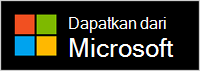Menyiapkan Headset Nirkabel Modern Microsoft
Applies To
Microsoft accessoriesSelamat untuk mendapatkan Microsoft Modern Wireless Headset baru Anda. Langkah pertama adalah memasukkan Microsoft Surface USB Link ke port USB di PC atau Mac Windows 10/11 Anda, atau memasangkan pada Bluetooth jika Anda menggunakan ponsel. Setelah itu, siapkan di aplikasi Pusat Aksesori Microsoft di PC Anda. Aplikasi Pusat Aksesori Microsoft memungkinkan Anda memperbarui headset, menyesuaikan pengaturan untuk headset, dan banyak lagi.
Unduh dan instal aplikasi Microsoft Accessory Center dari aplikasi Microsoft Store PC menggunakan tautan di bawah ini.
Catatan:
-
Headset Nirkabel Modern Microsoft bersertifikat Microsoft Teams digunakan dengan Tautan USB Microsoft yang disertakan di PC atau Mac Windows 10/11. Untuk informasi tentang cara menggunakan headset untuk panggilan dan rapat di Microsoft Teams, lihat Menggunakan Headset Nirkabel Modern Microsoft di Microsoft Teams.
-
Aplikasi Pusat Aksesori Microsoft tidak tersedia untuk macOS, iOS, atau Android.
Koneksi Headset Nirkabel Modern Microsoft Anda
Untuk memulai, colokkan tautan Microsoft USB ke PC atau Mac Windows 10/11 Anda, atau pasang Microsoft Modern Wireless Headset melalui Bluetooth jika Anda menggunakan ponsel.
-
Pasang Tautan USB Microsoft ke port USB pada PC Windows 10/11 Anda.
-
Geser tombol Daya untuk mengaktifkan headset.Anda akan mendengar pesan yang mengatakan usb link tersambung ke Microsoft. Lampu LED di Tautan USB Surface dan headset Anda berwarna putih solid.
Mac Anda harus menjalankan macOS 11/10.14.
-
Pasang Tautan USB Microsoft ke port USB di Mac Anda.
-
Geser tombol Daya untuk mengaktifkan headset.Anda akan mendengar pesan yang mengatakan usb link tersambung ke Microsoft. Lampu LED di Tautan USB Surface dan headset Anda berwarna putih solid.
-
Di Microsoft Modern Wireless Headset, geser tombol Daya ke atas.
-
Tekan dan tahan tombol Bluetooth pasang selama sekitar 5 detik untuk meletakkan headset ke dalam mode pemasangan. Anda akan mendengar pesan yang mengatakan lampu LED berwarna putih siap dipasangkan dan lampu LED akan menyala.
-
Di Android, buka Bluetooth baru.
-
Pastikan Bluetooth diaktifkan, lalu ketuk Pasangkan perangkat baru > Headset Nirkabel Microsoft Modern.
-
Di Microsoft Modern Wireless Headset, geser tombol Daya ke atas.
-
Tekan dan tahan tombol Bluetooth pasang selama sekitar 5 detik untuk meletakkan headset ke dalam mode pemasangan. Anda akan mendengar pesan yang mengatakan lampu LED berwarna putih siap dipasangkan dan lampu LED akan menyala.
-
Di perangkat iOS Anda, buka Pengaturan, lalu ketuk Bluetooth.
-
Pastikan Bluetooth diaktifkan, lalu ketuk Headset Nirkabel Microsoft Modern di bawah Perangkat Lain.
Menyiapkan Microsoft Modern Wireless Headset di aplikasi Microsoft Accessory Center
Aplikasi Pusat Aksesori Microsoft di PC Windows 10/11 memungkinkan Anda memperbarui Headset Nirkabel Modern Microsoft, menyesuaikan pengaturan untuk perangkat tersebut, dan banyak lagi. Berikut cara menyiapkannya.
-
Pastikan headset Anda diaktifkan. Jika tidak menyala, geser tombol Daya ke aktifkan untuk mengaktifkan headset.
-
Pilih tombol Mulai, lalu pilih Pusat Aksesori Microsoft di daftar aplikasi. Headset Anda harus tersambung secara otomatis.
-
Di Pusat Aksesori Microsoft, pilih Headset Nirkabel Microsoft Modern, lalu ubah pengaturan untuk headset Anda.
Isi daya Headset Nirkabel Modern Microsoft Anda
Gunakan kabel USB yang disertakan untuk mengisi daya Headset Nirkabel Modern Microsoft Anda. Microsoft Modern Wireless Headset dapat mengisi daya penuh dalam waktu 2,5 jam. Setelah itu, dapatkan sampai 50 jam1 waktu mendengarkan musik atau hingga 30 jam waktu bicara di atas Microsoft Teams panggilan2.
Sanggahan
-
Music: Testing conducted by Microsoft on March 2021 using Microsoft Modern Wireless Headset with firmware update 1.37.129 paired with Surface Pro 3. Daftar putar terdiri dari 44 lagu yang ditransmisikan menggunakan pengodean SBC. Volume diatur ke 50%. Bluetooth Profil A2DP digunakan. Pengujian terdiri dari pemutaran baterai Penuh Headset Nirkabel Microsoft Modern saat memutar audio hingga Headset Nirkabel Microsoft Modern terputus dari perangkat host. Masa pakai baterai bergantung pada pengaturan perangkat, lingkungan, penggunaan, dan banyak faktor lainnya.
-
Suara: Pengujian dilakukan oleh Microsoft pada bulan Maret 2021 menggunakan Microsoft Modern Wireless Headset pada kondisi konsumsi daya tertinggi (mA) Microsoft Teams panggilan. Kondisi untuk Microsoft Modern Wireless Headset adalah ketika 100% penggunaan dimatikan, danD berwarna merah dan putih akan menyala pada saat yang sama.
Isi daya headset Anda
-
Pasang kabel USB ke PC Windows 10/11 atau ke stopkontak (jika Anda menggunakan adaptor daya USB, yang tidak disertakan).
-
Pasang ujung lainnya ke port USB-C pada Microsoft Modern Wireless Headset. Lampu akan kuning tua berkedip saat mengisi daya dan tampak putih solid saat headset terisi penuh.
Saat mengaktifkan Microsoft Modern Wireless Headset, Anda akan mendengar berapa banyak baterai yang tersisa. Anda juga dapat memeriksa tingkat daya baterai kapan saja di aplikasi Pusat Aksesori Microsoft di PC.
Perbarui Headset Nirkabel Microsoft Modern Anda
Dapatkan pengalaman terbaik dari Microsoft Modern Wireless Headset dengan terus mengikuti pembaruan dengan penyempurnaan terbaru. Untuk menginstal pembaruan headset, gunakan aplikasi Pusat Aksesori Microsoft di PC Windows 10/11 Anda.
-
Siapkan Microsoft Modern Wireless Headset di aplikasi Microsoft Accessory Center jika Anda belum memasangnya.
-
Buka aplikasi Microsoft Accessory Center, lalu pilih Microsoft Modern Wireless Headset.
-
Pilih Detail perangkat. Jika pembaruan tersedia dan Anda diminta untuk mengunduh dan menginstalnya, pilih Perbarui, lalu ikuti instruksinya.
Pengunduhan dan penginstalan pembaruan akan memakan waktu beberapa menit. Setelah pengunduhan, headset Anda perlu dimulai ulang untuk menyelesaikan penginstalan pembaruan. Jika headset tidak dimulai ulang setelah beberapa menit, geser tombol Daya ke nonaktif, lalu geser kembali untuk mengaktifkan headset dan sambungkan kembali.
Catatan: Semua pembaruan untuk Tautan USB Microsoft diinstal melalui Windows Update pada PC Windows 10/11 Anda. Untuk melihat apakah ada pembaruan yang tersedia untuk Microsoft USB Link, hubungkan ke PC Windows 10/11 Anda. Di Windows 10, pilih Pengaturan > Update & Security > Windows update > Check for updates. Di Windows 11, pilih Pengaturan > Windows Perbarui > Periksa pembaruan.
Atur ulang Microsoft Modern Wireless Headset
Jika mengalami masalah dengan Headset Nirkabel Modern Microsoft, Anda dapat mengatur ulang perangkat keras untuk headset.
Sebelum Anda memulai, pastikan headset telah terisi daya yang mencukupi.
-
Pasang headset Anda menggunakan kabel USB.
-
Geser tombol Daya untuk mengaktifkan headset.
-
Tekan dan tahan tombol Jawab/akhiri panggilan selama lebih dari 10 detik. Selagi menahan tombol Jawab/akhiri panggilan, tekan dan lepaskan tombol Bluetooth pasangnya.Anda akan mendengar pesan yang mengatakan bahwa headset berada di dan berapa banyak baterai yang tersisa.
-
Lepaskan tombol Jawab/akhiri panggilan.